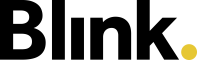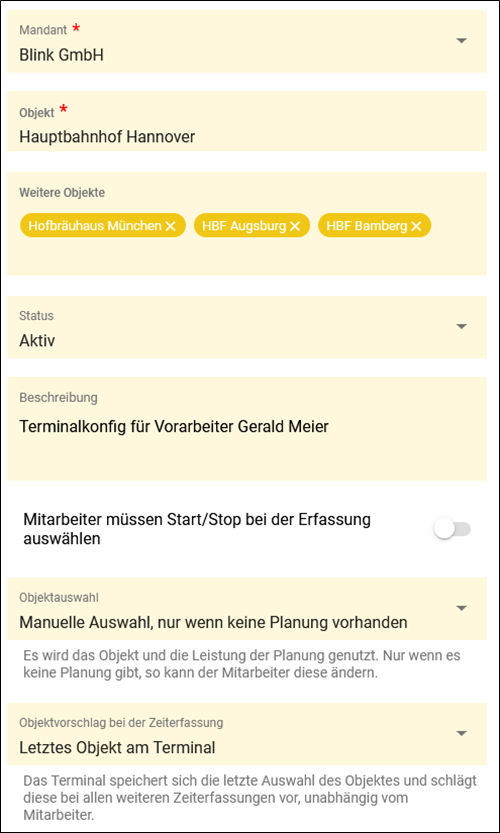Terminal Konfiguration
Die Terminal Konfiguration bietet sehr viele Optionen um das Verhalten vom Terminal zu steuern. Wir haben 2 Beispielkonfigurationen erstellt, damit Sie sich daran orientieren können, wenn Sie zum ersten Mal ein Terminal einrichten. Weiter unten sind alle Optionen erläutert.
Wenn Sie ein Blink Terminal gemietet haben, dann brauchen Sie die Konfiguration nur ändern, wenn sich das Objekt ändert.
Bitte beachten
Bei der Konfiguration eines Terminals sollten Sie sicher sein, dass Sie wissen, welche Einstellung welche Auswirkungen hat. Bei einer Fehlkonfiguration kann es sonst passieren, dass Mitarbeiter keine Zeiten mehr erfassen können. Im Zweifel fragen Sie bitte den Blink Support!
Ablauf
Dieser Ablauf gilt nur für eigene Kundenterminals, nicht für gemietete Blink Terminals!
Um ein neues, eigenes Terminal zu konfigurieren, gehen Sie wie folgt vor:
- Legen Sie ein neues Terminal unter Konfiguration → Terminals an.
- Konfigurieren Sie die Einstellungen (siehe unten)
- Installieren Sie die Blink Terminal App auf dem Smartphone/Tablet (nur verfügbar für Android Geräte!)
- Öffnen Sie die Terminal Liste und klicken auf "Konfiguration QR Code". Scannen Sie den QR Code mit der Terminal App.
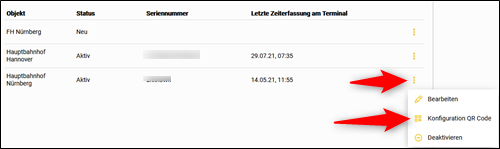
- Die Terminal App ist fertig konfiguriert!
Beispiele
Aktualisieren der Konfiguration
Bei Blink Terminals wird die Konfiguration zu festgelegten Zeitpunkten vom Server abgeglichen. In den Einstellungen vom Terminal kann dies festgelegt werden.
Bei Kunden Terminals wird die Konfiguration beim App Start vom Server geladen.